Лишь отраженье в воде...
Лишь отраженье в воде...
Не устаю поражаться тому, какие богатейшие возможности открылись перед фотохудожниками, когда одним из их инструментов стали персональные компьютеры.
Компьютер позволяет за считанные секунды строить сколь угодно сложные композиции, применять специальные эффекты, создавать не существующие в реальности предметы и т.п. и т.д. Если пользователю не приходится над каждым эффектом биться по нескольку дней, это еще не значит, что он становится не мастером, а халтурщиком. Как говаривал небезызвестный Леня, "я не халтурщик, я - партнер". Так и компьютер становится партнером художника, мгновенно воплощая в жизнь самые смелые его задумки и оставляя ему больше времени как раз на то, чтобы думать.
Кстати, чем же отличается фотохудожник от фотографа? Не хочу претендовать на энциклопедические определения, но выскажу свое мнение. Фотограф (любитель он или профессионал - не важно) воспроизводит в своих работах окружающее, "останавливает мгновение", сохраняет его для будущего. У фотохудожника другие планы. Он не стремится зафиксировать предметы, его цель - передача настроения, чувств. И даже не обязательно, чтобы то настроение, которое он пытается передать, существовало во время съемки.
Фотохудожника реальный мир не ограничивает. Для него предметы на фотоснимке - материал, из которого он выстроит произведение. Как тяжело было заниматься такими вещами раньше, пока на помощь не пришел компьютер! Посмотрите, что он может.
Вот, например, фотография деревянного китайского домика, от которой так и веет летним зноем. Тишина, солнышко печет, отдыхаешь, никуда не спешишь, ничего не волнует... Эх, неплохо бы туда! А не устроить ли на песчаной площадке перед домом небольшой прудик с тихой водой, чтобы картинка стала еще более умиротворенной и расслабляющей.
Сделаем. Имея на компьютере Photoshop, это нетрудно. Смотрите сами.
Первым делом надо обвести контур будущего водоема. Для этого можно использовать любые средства построения масок или выделения части изображения. Самый простой вариант, которым и воспользуюсь, - применить инструмент "лассо", активизируемый клавишей [L] или выбираемый мышкой из палитры инструментов. Удерживая нажатой левую кнопку мышки, провожу линию берега. Особая точность тут не требуется. Пруд на картинке протянется от края до края, поэтому, прочертив слева направо берег, отмечаю последовательно нижние углы фотоснимка. Чтобы маска замкнулась, надо просто отпустить кнопку мышки.
Когда область выделена и ее форма отвечает творческому плану, создаем новый слой, щелкая мышкой по кнопке в палитре слоев. Новый слой Layer 1, на котором пока ничего нет, сразу становится активным, то есть рабочим, но рисовать на нем можно лишь в пределах, ограниченных маской.
Теперь надо выбрать цвета для тонирования воды. Пипеткой с фотоснимка снимаем один из самых темных оттенков на той части дома, которая отразится в воде. Это будет передний цвет. В качестве цвета фона выбираем один из наиболее светлых цветов. Нажав клавишу [Alt] и щелкнув пипеткой, заносим цвет фона в палитру инструментов. Теперь воспользуемся растяжкой, или градиентной заливкой, чтобы окрасить выделенную область на слое Layer 1 снизу вверх от темного к светлому.
С помощью растяжки мы задали изменение коэффициента отражения поверхностью воды. Однако это вам не идеально ровное стекло. На воде всегда есть мельчайшая рябь. Чтобы ее сымитировать, прибегну к фильтру Add Noise, вызываемому через меню Filter/Noise. Распределение шума должно быть равномерным, то есть Uniform, а его количество надо подбирать, исходя из размеров картинки и творческого замысла. Как видите на третьей иллюстрации, я остановился на числе 20. Вы можете применять другие значения или вообще попробовать другие фильтры.
Сбрасываем разметку, так как дальше будем оперировать целыми слоями и она нам не потребуется, может только помешать. Чтобы отменить выделение, нажимаю клавиши [Ctrl]+[D].
Начинаем строить отражение. Для этого надо скопировать фотоснимок на новый слой. Выбрав в палитре слоев Background, перетягиваю его мышкой на кнопку создания нового слоя, расположенную в низу палитры Layers. Слой под названием Background copy появился между слоями Background и Layer 1. Отражение надо переместить на самый верх, поэтому я перетягиваю его в палитре слоев и отпускаю над Layer 1.
Надеюсь, объяснять, почему отражение домика - это тот же домик, только кверху ногами, не требуется. Перевернуть картинку в Photoshop труда не составляет. Пометив слой Background copy как рабочий, вызываю команду меню Layer/Transform/Flip Vertical. Эта команда зеркально отражает слой в вертикальном направлении, что нам и требуется. Не спутайте ее только с командой Flip Vertical из меню Image/Rotate Canvas, которая переворачивает всю композицию-"холст", включая все слои.
Отражение домика, то есть слой Background copy, надо смесить вниз - строго по вертикали. Чтобы картинка не уходила в сторону, нажмите и держите, пока двигаете объект мышкой, клавишу [Shift]. Отражение надо сдвинуть примерно до середины картинки. Целиться пока трудно, да и не надо, так как позже положение отражения можно будет подправить очень точно и, главное, наглядно.
Из слоев Layer 1 и Background copy организуем срезаемую группу. Для этого надо, удерживая нажатой клавишу [Alt], щелкнуть мышкой по линии, разделяющей эти слои в палитре Layers. В момент, когда можно щелкать, курсор примет форму двух кружков со стрелкой посередине. В срезаемой группе источником информации о прозрачности для всех объединенных слоев служит самый нижний слой группы, поэтому мы и увидели сразу нарисованную в самом начале береговую линию.
Сейчас можно, воспользовавшись инструментом перемещения (он быстро вызывается клавишей [V]), подправить сдвиг отражения. Руководствуйтесь своими представлениями об окружающем мире. Как отражаются предметы в воде, вы видели неоднократно, вот и подвиньте слой Background copy, чтобы он занял правильное положение.
Однако еще рано радоваться, так как отражение хоть и есть, но никоим образом не похоже на водяное. С этого момента мы перейдем от геометрических построений-перемещений к работе с оттенками, что позволит придать композиции высокую степень реалистичности. Не пугайтесь, сделать надо не так уж и много.
Сначала совместим отражение с созданной раньше "картой отражающих характеристик" воды, если позволите прибегнуть к терминологии 3D-графики. Эта страшная "карта" - наш слой Layer 1. Для наложения пикселов надо переключить в палитре слоев для слоя Background copy режим с Normal на Multiply. Напомню, что режим Multiply задает "умножение" цветов, при котором результирующий цвет всегда будет темнее исходного, то есть взятого с нижнего слоя. Вносимый цвет, в нашем случае взятый со слоя Background copy, не повлияет на результат только там, где отражение совершенно белое. В остальных местах мы получим более темный оттенок. Причем затемняется именно слой Layer 1, а не Background copy, как может показаться на первый взгляд. Ладно, тут запутаться - проще простого. Главное, что эффект достигается нужный.
Больше нам карта отражений не нужна, поэтому объединим слои Background copy и Layer 1 командой Merge Down. Ее можно вызвать из меню Layer, из меню палитры Layers или просто клавишами [Ctrl]+[Е]. Проверьте только, чтобы в этот момент активным был слой Background copy, а не Layer 1, иначе все полетит к черту.
Где вы видели, спрашивается, столь правильное отражение в воде? Оно всегда немного размыто. Это же вам не гномские колодцы из сказок Толкиена. Правильно, сейчас настал момент воспользоваться фильтрами растушевки, а точнее - фильтром Motion Blur. Вызываю его из меню Filters/Blur.
Действие эффекта Motion Blur основано на сдвиге изображения в одном направлении на заданное в пикселах расстояние. Направление растушевки задается в градусах. В данном случае она должна выполняться строго по вертикали, то есть под углом в 90 градусов. Амплитуда растушевки, задаваемая параметром Distance, зависит от размера картинки. Мне приглянулась величина в 5 пикселов, хотя, быть может, она чересчур большая. Ну да ладно, я ведь стараюсь сделать так, чтобы вы в газете после любимой типографии хоть что-то разглядеть смогли. На практике это число подбирается пробным путем и обычно не очень большое.
Применив фильтр Motion Blur, получаем практически готовое отражение домика в воде и, считай, пруд перед ним готов. Остался последний штрих. Впрочем, пренебречь им нельзя, так как он на 50% задает настрой картинки.
Лето у нас жаркое, кругом песок, пыль. Она, кстати, и на воду попадает. Вода вообще-то прозрачная, если кто забыл. Лучи солнца пронизывают ее насквозь, освещая дно водоема. Отраженные от дна, лучи снова пробиваются к поверхности воды и преломляются на ней. Пыль, оседая на воду, задает рассеяние лучей. Сложнейшие оптические явления, скажете? Не удастся их одним движением мышки сымитировать?
Ошибаетесь. В палитре слоев для Layer 1, на котором у нас сосредоточена вся вода, изменяем немного прозрачность. Тут опять надо руководствоваться творческим замыслом и представлениями о природе, если, конечно, хотите добиться максимального правдоподобия. Ползунок Opacity ("плотность") я передвинул со 100% всего на 85%. Вода при этом совершенно волшебным образом поменяла свой вид. Она стала прозрачной и мутноватой от солнца, на ее поверхности восстановилась тень от соседнего строения, оставшегося за кадром. Эта тень, которая раньше видна была лишь на первой иллюстрации, придает фотоснимку максимальную реалистичность. Надеюсь, что на газетной странице вы ее тоже сможете обнаружить, на экране же она смотрится потрясающе.
Вот, собственно, и все. Пока писал статью, натренировался рисовать лужу быстрее, чем за минуту. Интересно, сколько времени на это угрохал бы фотохудожник, не располагающий компьютером?
Роман Соболенко
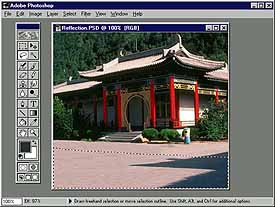



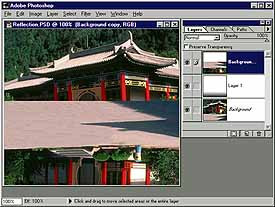
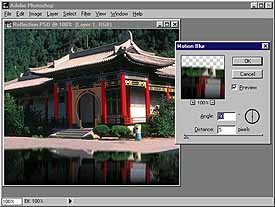
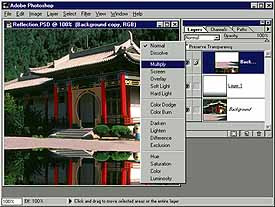

компьютерная газета
Не устаю поражаться тому, какие богатейшие возможности открылись перед фотохудожниками, когда одним из их инструментов стали персональные компьютеры.
Компьютер позволяет за считанные секунды строить сколь угодно сложные композиции, применять специальные эффекты, создавать не существующие в реальности предметы и т.п. и т.д. Если пользователю не приходится над каждым эффектом биться по нескольку дней, это еще не значит, что он становится не мастером, а халтурщиком. Как говаривал небезызвестный Леня, "я не халтурщик, я - партнер". Так и компьютер становится партнером художника, мгновенно воплощая в жизнь самые смелые его задумки и оставляя ему больше времени как раз на то, чтобы думать.
Кстати, чем же отличается фотохудожник от фотографа? Не хочу претендовать на энциклопедические определения, но выскажу свое мнение. Фотограф (любитель он или профессионал - не важно) воспроизводит в своих работах окружающее, "останавливает мгновение", сохраняет его для будущего. У фотохудожника другие планы. Он не стремится зафиксировать предметы, его цель - передача настроения, чувств. И даже не обязательно, чтобы то настроение, которое он пытается передать, существовало во время съемки.
Фотохудожника реальный мир не ограничивает. Для него предметы на фотоснимке - материал, из которого он выстроит произведение. Как тяжело было заниматься такими вещами раньше, пока на помощь не пришел компьютер! Посмотрите, что он может.
Вот, например, фотография деревянного китайского домика, от которой так и веет летним зноем. Тишина, солнышко печет, отдыхаешь, никуда не спешишь, ничего не волнует... Эх, неплохо бы туда! А не устроить ли на песчаной площадке перед домом небольшой прудик с тихой водой, чтобы картинка стала еще более умиротворенной и расслабляющей.
Сделаем. Имея на компьютере Photoshop, это нетрудно. Смотрите сами.
Первым делом надо обвести контур будущего водоема. Для этого можно использовать любые средства построения масок или выделения части изображения. Самый простой вариант, которым и воспользуюсь, - применить инструмент "лассо", активизируемый клавишей [L] или выбираемый мышкой из палитры инструментов. Удерживая нажатой левую кнопку мышки, провожу линию берега. Особая точность тут не требуется. Пруд на картинке протянется от края до края, поэтому, прочертив слева направо берег, отмечаю последовательно нижние углы фотоснимка. Чтобы маска замкнулась, надо просто отпустить кнопку мышки.
Когда область выделена и ее форма отвечает творческому плану, создаем новый слой, щелкая мышкой по кнопке в палитре слоев. Новый слой Layer 1, на котором пока ничего нет, сразу становится активным, то есть рабочим, но рисовать на нем можно лишь в пределах, ограниченных маской.
Теперь надо выбрать цвета для тонирования воды. Пипеткой с фотоснимка снимаем один из самых темных оттенков на той части дома, которая отразится в воде. Это будет передний цвет. В качестве цвета фона выбираем один из наиболее светлых цветов. Нажав клавишу [Alt] и щелкнув пипеткой, заносим цвет фона в палитру инструментов. Теперь воспользуемся растяжкой, или градиентной заливкой, чтобы окрасить выделенную область на слое Layer 1 снизу вверх от темного к светлому.
С помощью растяжки мы задали изменение коэффициента отражения поверхностью воды. Однако это вам не идеально ровное стекло. На воде всегда есть мельчайшая рябь. Чтобы ее сымитировать, прибегну к фильтру Add Noise, вызываемому через меню Filter/Noise. Распределение шума должно быть равномерным, то есть Uniform, а его количество надо подбирать, исходя из размеров картинки и творческого замысла. Как видите на третьей иллюстрации, я остановился на числе 20. Вы можете применять другие значения или вообще попробовать другие фильтры.
Сбрасываем разметку, так как дальше будем оперировать целыми слоями и она нам не потребуется, может только помешать. Чтобы отменить выделение, нажимаю клавиши [Ctrl]+[D].
Начинаем строить отражение. Для этого надо скопировать фотоснимок на новый слой. Выбрав в палитре слоев Background, перетягиваю его мышкой на кнопку создания нового слоя, расположенную в низу палитры Layers. Слой под названием Background copy появился между слоями Background и Layer 1. Отражение надо переместить на самый верх, поэтому я перетягиваю его в палитре слоев и отпускаю над Layer 1.
Надеюсь, объяснять, почему отражение домика - это тот же домик, только кверху ногами, не требуется. Перевернуть картинку в Photoshop труда не составляет. Пометив слой Background copy как рабочий, вызываю команду меню Layer/Transform/Flip Vertical. Эта команда зеркально отражает слой в вертикальном направлении, что нам и требуется. Не спутайте ее только с командой Flip Vertical из меню Image/Rotate Canvas, которая переворачивает всю композицию-"холст", включая все слои.
Отражение домика, то есть слой Background copy, надо смесить вниз - строго по вертикали. Чтобы картинка не уходила в сторону, нажмите и держите, пока двигаете объект мышкой, клавишу [Shift]. Отражение надо сдвинуть примерно до середины картинки. Целиться пока трудно, да и не надо, так как позже положение отражения можно будет подправить очень точно и, главное, наглядно.
Из слоев Layer 1 и Background copy организуем срезаемую группу. Для этого надо, удерживая нажатой клавишу [Alt], щелкнуть мышкой по линии, разделяющей эти слои в палитре Layers. В момент, когда можно щелкать, курсор примет форму двух кружков со стрелкой посередине. В срезаемой группе источником информации о прозрачности для всех объединенных слоев служит самый нижний слой группы, поэтому мы и увидели сразу нарисованную в самом начале береговую линию.
Сейчас можно, воспользовавшись инструментом перемещения (он быстро вызывается клавишей [V]), подправить сдвиг отражения. Руководствуйтесь своими представлениями об окружающем мире. Как отражаются предметы в воде, вы видели неоднократно, вот и подвиньте слой Background copy, чтобы он занял правильное положение.
Однако еще рано радоваться, так как отражение хоть и есть, но никоим образом не похоже на водяное. С этого момента мы перейдем от геометрических построений-перемещений к работе с оттенками, что позволит придать композиции высокую степень реалистичности. Не пугайтесь, сделать надо не так уж и много.
Сначала совместим отражение с созданной раньше "картой отражающих характеристик" воды, если позволите прибегнуть к терминологии 3D-графики. Эта страшная "карта" - наш слой Layer 1. Для наложения пикселов надо переключить в палитре слоев для слоя Background copy режим с Normal на Multiply. Напомню, что режим Multiply задает "умножение" цветов, при котором результирующий цвет всегда будет темнее исходного, то есть взятого с нижнего слоя. Вносимый цвет, в нашем случае взятый со слоя Background copy, не повлияет на результат только там, где отражение совершенно белое. В остальных местах мы получим более темный оттенок. Причем затемняется именно слой Layer 1, а не Background copy, как может показаться на первый взгляд. Ладно, тут запутаться - проще простого. Главное, что эффект достигается нужный.
Больше нам карта отражений не нужна, поэтому объединим слои Background copy и Layer 1 командой Merge Down. Ее можно вызвать из меню Layer, из меню палитры Layers или просто клавишами [Ctrl]+[Е]. Проверьте только, чтобы в этот момент активным был слой Background copy, а не Layer 1, иначе все полетит к черту.
Где вы видели, спрашивается, столь правильное отражение в воде? Оно всегда немного размыто. Это же вам не гномские колодцы из сказок Толкиена. Правильно, сейчас настал момент воспользоваться фильтрами растушевки, а точнее - фильтром Motion Blur. Вызываю его из меню Filters/Blur.
Действие эффекта Motion Blur основано на сдвиге изображения в одном направлении на заданное в пикселах расстояние. Направление растушевки задается в градусах. В данном случае она должна выполняться строго по вертикали, то есть под углом в 90 градусов. Амплитуда растушевки, задаваемая параметром Distance, зависит от размера картинки. Мне приглянулась величина в 5 пикселов, хотя, быть может, она чересчур большая. Ну да ладно, я ведь стараюсь сделать так, чтобы вы в газете после любимой типографии хоть что-то разглядеть смогли. На практике это число подбирается пробным путем и обычно не очень большое.
Применив фильтр Motion Blur, получаем практически готовое отражение домика в воде и, считай, пруд перед ним готов. Остался последний штрих. Впрочем, пренебречь им нельзя, так как он на 50% задает настрой картинки.
Лето у нас жаркое, кругом песок, пыль. Она, кстати, и на воду попадает. Вода вообще-то прозрачная, если кто забыл. Лучи солнца пронизывают ее насквозь, освещая дно водоема. Отраженные от дна, лучи снова пробиваются к поверхности воды и преломляются на ней. Пыль, оседая на воду, задает рассеяние лучей. Сложнейшие оптические явления, скажете? Не удастся их одним движением мышки сымитировать?
Ошибаетесь. В палитре слоев для Layer 1, на котором у нас сосредоточена вся вода, изменяем немного прозрачность. Тут опять надо руководствоваться творческим замыслом и представлениями о природе, если, конечно, хотите добиться максимального правдоподобия. Ползунок Opacity ("плотность") я передвинул со 100% всего на 85%. Вода при этом совершенно волшебным образом поменяла свой вид. Она стала прозрачной и мутноватой от солнца, на ее поверхности восстановилась тень от соседнего строения, оставшегося за кадром. Эта тень, которая раньше видна была лишь на первой иллюстрации, придает фотоснимку максимальную реалистичность. Надеюсь, что на газетной странице вы ее тоже сможете обнаружить, на экране же она смотрится потрясающе.
Вот, собственно, и все. Пока писал статью, натренировался рисовать лужу быстрее, чем за минуту. Интересно, сколько времени на это угрохал бы фотохудожник, не располагающий компьютером?
Роман Соболенко
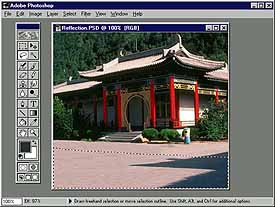



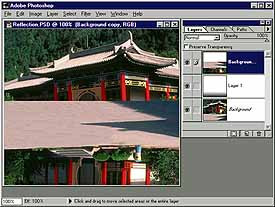
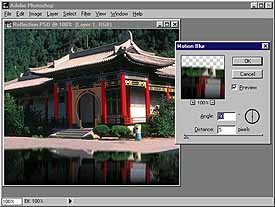
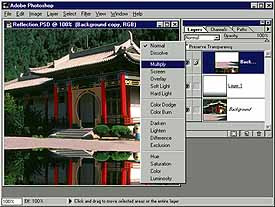

компьютерная газета
Компьютерная газета. Статья была опубликована в номере 03 за 1998 год в рубрике soft :: графика


